这篇文章主要为大家详细介绍了iOS My97DatePicker日历的使用方法,具有一定的参考价值,感兴趣的小伙伴们可以参考一下
一、效果图
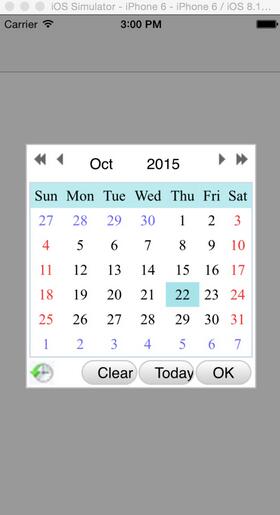
二、工程图
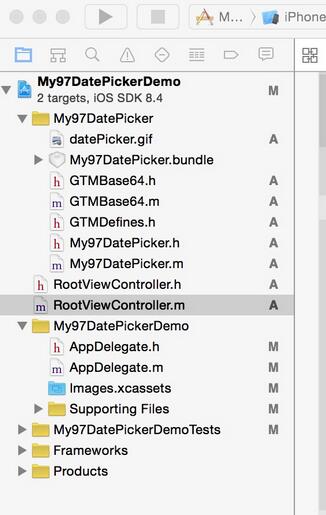
三、代码
RootViewController.h
#import <UIKit/UIKit.h>
@interface RootViewController : UIViewController
@end
RootViewController.m
#import "RootViewController.h"
//加入头文件
#import "My97DatePicker.h"
@interface RootViewController ()
@end
@implementation RootViewController
- (id)initWithNibName:(NSString *)nibNameOrNil bundle:(NSBundle *)nibBundleOrNil
{
self = [super initWithNibName:nibNameOrNil bundle:nibBundleOrNil];
if (self) {
// Custom initialization
}
return self;
}
- (void)viewDidLoad
{
[super viewDidLoad];
// Do any additional setup after loading the view.
CGRect frame = CGRectMake(131, 155, 122, 29);
My97DatePicker* piker = [[My97DatePicker alloc] initWithFrame:frame];
[self.view addSubview:piker];
}
以上就是本文的全部内容,希望对大家的学习有所帮助,也希望大家多多支持编程学习网。
沃梦达教程
本文标题为:iOS My97DatePicker日历使用详解


基础教程推荐
猜你喜欢
- iOS如何去掉导航栏(UINavigationBar)下方的横线 2023-03-07
- iOS输入框的字数统计/最大长度限制详解 2023-06-03
- Android自定义View验证码输入框 2023-02-04
- Android Studio实现下拉列表效果 2023-05-23
- Android Kotlin使用SQLite案例详解 2023-04-16
- 详解ios11中estimatedRowHeight属性 2023-04-24
- Android socket如何实现文件列表动态访问 2023-04-05
- android: targetSdkVersion升级中Only fullscreen activities can request orientation问题的解决方法 2022-11-05
- 如何在iOS中高效的加载图片详解 2023-07-02
- Android自定义View实现地铁显示牌效果 2023-01-01

















